Foxmail邮箱进行邮件存档的方法
时间:2024-05-14 13:53:15作者:极光下载站人气:730
foxmail邮箱在我们的电脑上是使用十分广泛的一夸邮箱工具,有小伙伴常常在我们的电脑上进行邮件内容的编辑设置,其中当你想要将其中的一些邮件进行保存在自己的电脑中,那么我们就可以在工具子选项中将右键存档功能进行点击一下,你可以选择需要存档邮件的时间,我们可以设置三个月前的邮件,以及选择存档的文件夹就可以了,存档之后还可以选择是否删除已经存档完成的邮件,下方是关于如何使用foxmail邮箱进行邮件存档的具体操作方法,如果你需要的情况下可以看看方法教程,希望小编的方法教程对大家有所帮助。
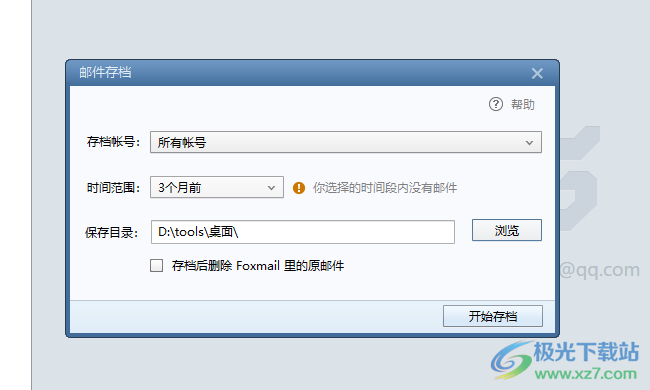
方法步骤
1.首先,我们需要进入到foxmail中,在页面右侧将【三】按钮点击打开。
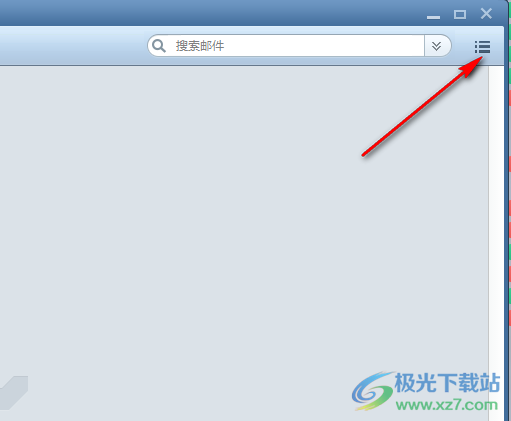
2.这时候,我们在打开的下拉选项中,将其中的【工具】选项进行点击,然后将其中子选项中的【邮件存档】选项进行点击一下。
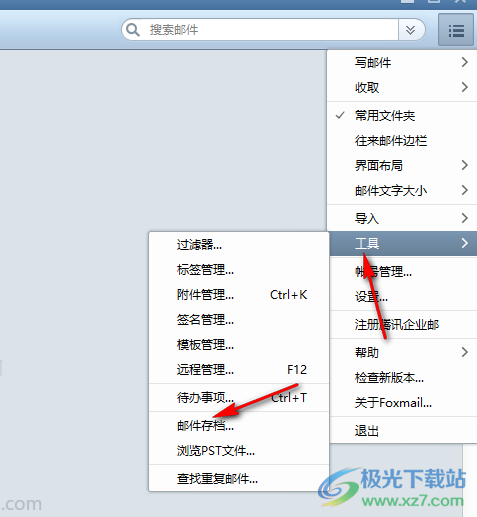
3.这时候,你可以在打开的窗口中,设置一下需要存档的账号,然后在【时间范围】的位置选择好存档的时间段。
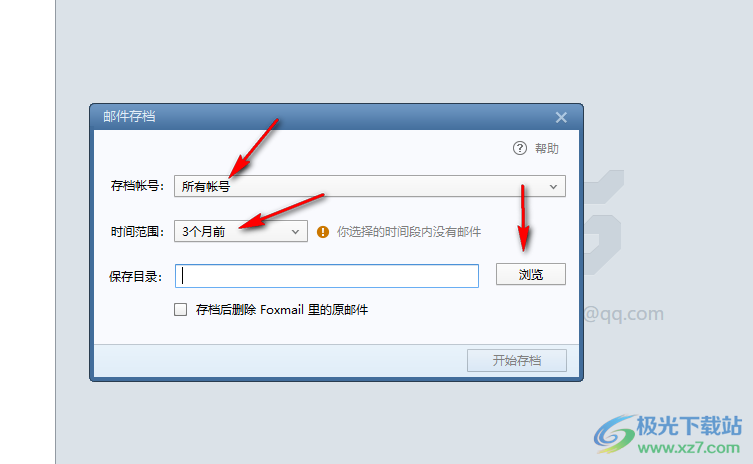
4.点击【浏览】按钮,之后在打开的窗口中,选择好自己需要存档的文件夹路径。
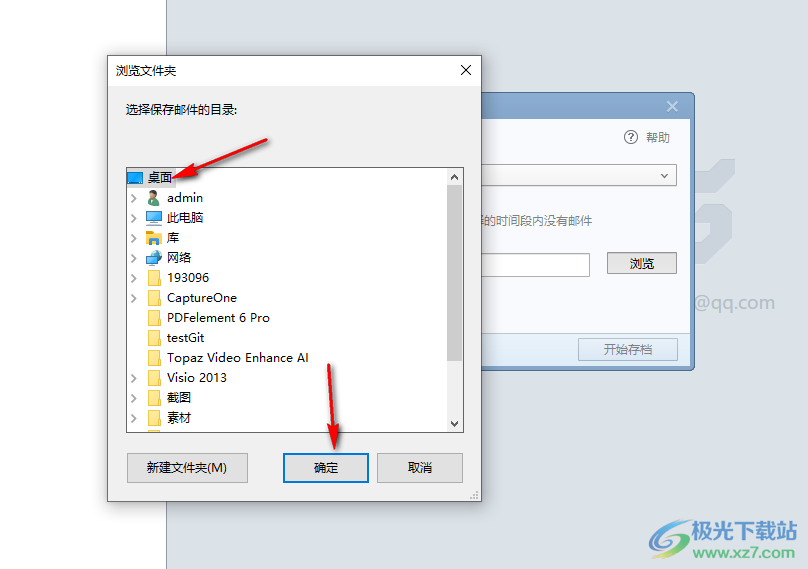
5.完成之后,我们就可以将【开始存档】按钮进行点击一下即可进行存档操作。
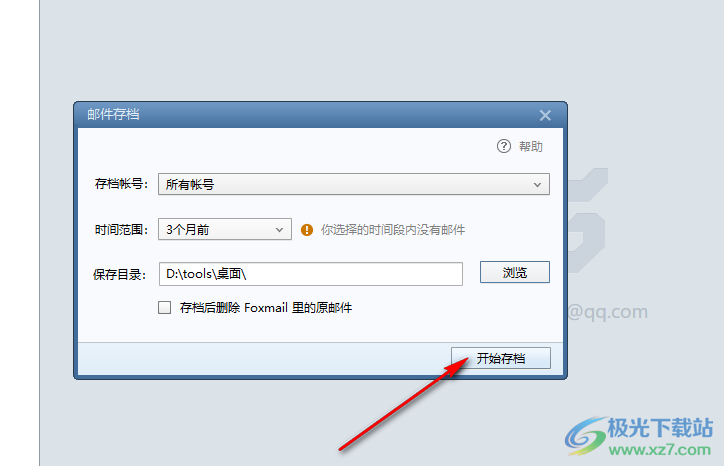
以上就是关于如何使用foxmail邮箱进行存档的具体操作方法,如果你想要将三个月前的邮件进行存档在自己的电脑上,那么我们就可以打开邮件存档的窗口进行相应的设置一下就可以了,感兴趣的话可以操作试试。

大小:44.10 MB版本:v7.2.19 pc最新版环境:WinAll, WinXP, Win7, Win10
- 进入下载
相关推荐
相关下载
热门阅览
- 1百度网盘分享密码暴力破解方法,怎么破解百度网盘加密链接
- 2keyshot6破解安装步骤-keyshot6破解安装教程
- 3apktool手机版使用教程-apktool使用方法
- 4mac版steam怎么设置中文 steam mac版设置中文教程
- 5抖音推荐怎么设置页面?抖音推荐界面重新设置教程
- 6电脑怎么开启VT 如何开启VT的详细教程!
- 7掌上英雄联盟怎么注销账号?掌上英雄联盟怎么退出登录
- 8rar文件怎么打开?如何打开rar格式文件
- 9掌上wegame怎么查别人战绩?掌上wegame怎么看别人英雄联盟战绩
- 10qq邮箱格式怎么写?qq邮箱格式是什么样的以及注册英文邮箱的方法
- 11怎么安装会声会影x7?会声会影x7安装教程
- 12Word文档中轻松实现两行对齐?word文档两行文字怎么对齐?
网友评论